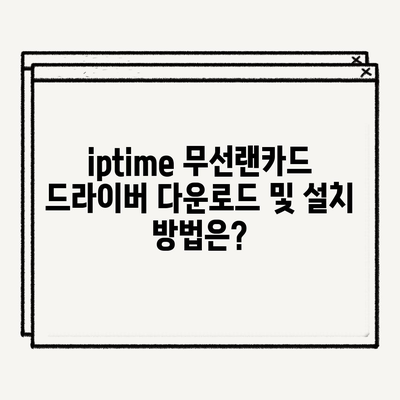iptime 무선랜카드 드라이버 다운로드 및 설치 방법
iptime 무선랜카드 드라이버 다운로드 및 설치 방법을 단계별로 안내합니다. 간단하고 빠른 설치로 무선 인터넷을 즐기세요.
1. iptime 무선랜카드와 드라이버의 중요성
iptime 무선랜카드를 사용하여 안정적인 무선 인터넷 연결을 제공받는 것이 중요합니다. 이 장치는 USB 형태로 소형화되어 쉽게 연결할 수 있으며, 다양한 기기에서 사용이 가능해 널리 보급되고 있습니다. 무선랜카드가 없이는 컴퓨터가 Wi-Fi 신호를 잡을 수 없기 때문에, 드라이버의 설치가 필수적입니다.
드라이버는 운영 체제와 하드웨어 간의 통신을 원활하게 하는 소프트웨어입니다. iptime 무선랜카드가 제대로 작동하려면 최신 드라이버가 필요합니다. 구버전 드라이버를 사용하면 연결 불안정, 속도 저하 등의 문제가 발생할 수 있습니다. 따라서, iptime 무선랜카드 드라이버 다운로드 및 설치 방법을 알아두면, 문제가 발생했을 때 스스로 대처할 수 있습니다.
드라이버 업데이트의 중요성
드라이버 업데이트는 기술에 따른 성능 개선, 보안 패치 및 버그 수정을 제공합니다. 최신 드라이버를 설치하면 네트워크 연결 속도를 최적화할 수 있을 뿐만 아니라, 새로운 기능이 추가될 수도 있습니다. 예를 들어, 특정 버전의 드라이버는 새로운 보안 프로토콜에 대한 지원을 강화했을 수 있습니다. 따라서, 정기적으로 드라이버를 확인하고 업데이트해야 합니다.
| 항목 | 설명 | 중요성 |
|---|---|---|
| 드라이버 | 하드웨어의 작동을 도와주는 소프트웨어 | 빠르고 안정적인 연결 제공 |
| 업데이트 | 최신 기능 및 버그 수정 적용 가능 | 성능 개선 및 보안 강화 |
| iptime 무선랜카드 | USB형태의 간편한 무선 인터넷 장치 | 다양한 기기에서 사용 가능 |
💡 iptime 무선랜카드 드라이버를 쉽게 다운로드하고 설치하는 방법을 알아보세요. 💡
2. iptime 무선랜카드 드라이버 다운로드 방법
iptime 무선랜카드의 드라이버를 다운로드하는 과정은 간단합니다. 먼저 iptime 공식 웹사이트로 이동하여 고객지원 > 다운로드 섹션을 찾습니다. 이곳에서 드라이버를 찾는 과정을 자세히 설명하겠습니다.
첫 단계로, iptime 웹사이트에 접속합니다. 이때 고객지원 메뉴를 클릭한 후 다운로드 항목으로 이동합니다. 드라이버 다운로드 페이지에서는 제품군을 선택해야 합니다. 이때 자신의 무선랜카드 모델을 확인하고, 해당 모델에 맞는 드라이버를 선택하는 것이 중요합니다.
이제 다운로드 구분에서 iptime 무선랜카드를 선택하고, 검색 버튼을 클릭합니다. 그러면 하단에 다양한 드라이버 리스트가 나타납니다. 여기서 가장 최신 드라이버를 선택하는 것이 좋습니다. 다운로드 버튼을 클릭하고 파일이 저장될 경로를 설정해야 합니다. 일반적으로 바탕화면에 저장하면 쉽게 찾아서 사용할 수 있습니다.
| 단계 | 설명 |
|---|---|
| 1단계 | iptime 웹사이트로 이동 |
| 2단계 | 고객지원 > 다운로드 메뉴 선택 |
| 3단계 | 다운로드 구분에서 모델 선택 및 검색 |
| 4단계 | 최신 드라이버 클릭 후 다운로드 진행 |
💡 iptime 무선랜카드 드라이버를 쉽게 다운로드하고 설치하는 방법을 알아보세요. 💡
3. iptime 무선랜카드 드라이버 설치 방법
드라이버 다운로드가 완료되면, 이제 설치 과정을 진행해야 합니다. 설치는 매우 간단하며, 아래 순서를 따라 함께 하시면 됩니다.
첫째, 다운로드한 파일을 찾습니다. 압축 파일로 되어 있을 경우, 우선 압축을 해제해야 합니다. 이를 위해서 우클릭 후 모든 압축 풀기를 선택하면 됩니다. 압축이 해제되면, 그 안에 포함된 Setup.exe 파일을 찾아 실행합니다.
둘째, Setup.exe를 실행하면 설치 마법사가 자동으로 시작됩니다. 이 과정에서 사용자는 몇 가지 간단한 체크박스를 선택하고 다음 버튼을 클릭해야 합니다. 설치 과정 중에 필요한 파일들이 자동으로 복사되고 설정됩니다.
셋째, 설치 끝난 후에는 PC를 재부팅하는 것이 좋습니다. 재부팅 후에는 무선랜카드를 확인하여 정상적으로 작동하는지를 검증해야 합니다. 만약 인터넷 연결이 불안정할 경우, 드라이버를 다시 설치해 보거나 최신 버전으로 업데이트해 보아야 합니다.
| 설치 과정 | 설명 |
|---|---|
| 1단계 | 다운로드한 파일 압축 해제 |
| 2단계 | Setup.exe 실행 및 설치 마법사 진행 |
| 3단계 | PC 재부팅 후 연결 확인 |
💡 iptime 무선랜카드 드라이버를 쉽게 다운로드하는 방법을 알아보세요. 💡
결론
iptime 무선랜카드 드라이버 다운로드 및 설치 방법에 대한 자세한 설명을 통해, 여러분이 무선 인터넷을 쉽게 사용하고 관리할 수 있도록 돕고자 하였습니다. 드라이버 설치는 무선랜카드를 효율적으로 사용하는 데 필수적인 과정입니다.
정기적으로 드라이버를 업데이트하고, 문제가 발생할 경우 적절한 해결책을 마련하는 것이 중요합니다. 이제 여러분은 iptime 무선랜카드를 원활하게 사용할 수 있는 지식을 갖추게 되었습니다.
무선 인터넷의 세계로 뛰어들어 보세요! 필요한 경우 이 정보를 여러 번 참고하여, 언제든지 문제를 해결할 수 있도록 하세요.
💡 iptime 무선랜카드 드라이버 다운로드 방법을 지금 바로 알아보세요! 💡
자주 묻는 질문과 답변
💡 iptime 무선랜카드 드라이버 설치 방법을 지금 바로 알아보세요. 💡
질문1: iptime 무선랜카드를 사용하려면 드라이버를 반드시 설치해야 하나요?
예, iptime 무선랜카드를 사용하기 위해서는 반드시 드라이버를 설치해야 합니다. 드라이버가 없으면 무선랜카드가 제대로 작동하지 않습니다.
질문2: 드라이버 업데이트는 얼마나 자주 해야 하나요?
정기적으로 가급적 매달 한 번 이상 드라이버를 확인하고 업데이트하는 것이 좋습니다. 새로운 보안 이슈나 버그 수정이 반영되기 때문입니다.
질문3: 설치 중 문제가 발생하면 어떻게 해결하나요?
설치 중 문제가 발생하면 우선 프로그램을 종료하고 PC를 재부팅한 후 다시 시도하세요. 그래도 문제가 해결되지 않은 경우, 해당 드라이버의 지원 페이지에서 추가적인 도움을 받을 수 있습니다.
iptime 무선랜카드 드라이버 다운로드 및 설치 방법은?
iptime 무선랜카드 드라이버 다운로드 및 설치 방법은?
iptime 무선랜카드 드라이버 다운로드 및 설치 방법은?